遠端遙控的用途大致上可以作為
- 協助朋友完成對話上較難表達的電腦操作
- 遠端即時視訊教學
- 從外地連回自己電腦作「壞事」(如抓電影、載動作片、聊MSN……之類)
- 如果有架設Server,方便即時觀察電腦的狀況
還有很多用途,看各位如何去運用它
ShowMyPC(以下簡稱SMPC)是一個開放原始碼(OpenSouce)的遠端遙控軟體,檔案大小只有八百多k,不用安裝就可以直接使用,所以攜帶上相當便利,放到隨身碟裡,只要有網路,到處都可以連線到您的電腦…
以往我們在使用遠端遙控軟體時都需要先得之對方的IP才可進行連線,SMPC只要將軟體產生的密碼傳給對方,對方就可以透過軟體來找到這個密碼所代表的電腦,進而與該電腦連線。軟體的操作介面如下圖,主要功能就只有兩個按鈕,分別為控制他人電腦以及讓別人控制自己電腦,就這麼簡單…來看如何使用這個程式吧!
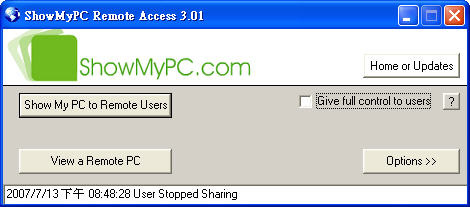
ShowMyPC官方網站
http://showmypc.com/
ShowMyPC官方下載點
Download and Run ShowMyPCSSH.exe
≡ 使用教學
下載下來的程式是一個exe檔,直接點兩下就可開啟程式,完全不需安裝。
遠端遙控條件
- 雙方電腦都必須擁有這分程式,且必須開啟
- 若連線對象不是區域網路內的電腦,則對方IP必須為實體IP,用虛擬IP無法連線
缺一項都沒辦法使用這套程式,使用前務必確認。
Part1 - 如何取得電腦的密碼
開啟ShowMyPC後,按下【Show My PC to Remote Users】,稍待一會程式就會產生出密碼
※每次按下【Show My PC to Remote Users】鈕所產生的密碼都不同,傳給對方前務必確認是否為最新的密碼
Part2 - 如何連線至對方電腦
連線條件:必須取得被控電腦的ID
取得密碼後,按下主畫面的【View a Remote PC】,接著輸入取得的密碼後按下【確定】即可進行連線。稍待一會,如果連線成功的話就會顯示連線視窗及對方螢幕的畫面
※如果要關閉連線,按下連線視窗上左邊數來第二個按鈕【Close connecting..】即可。
Part3 - 如何讓對方控制自己的電腦
被控制條件:在按下按鈕產生密碼前必須勾選主視窗上的【Give full control to users】再按下【Show My PC to Remote Users】
※對方可以自行控制您的滑鼠游標和鍵盤輸入內容,謹慎使用。
取得密碼後,將密碼傳給對方,對方只要透過Part2的方法就可以控制您的電腦了。
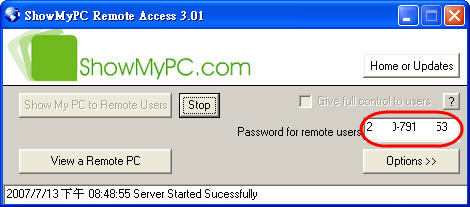
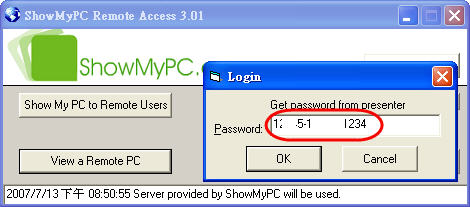


 留言列表
留言列表